
การกู้คืนระบบในโหมดอัตโนมัติมักจะเริ่มต้นหลังจากการปิดระบบผิดปกติหรือการสัมผัสกับไวรัสที่ทำให้เกิดข้อผิดพลาดร้ายแรง อย่างไรก็ตาม บ่อยครั้งคุณสามารถสังเกตสถานการณ์เมื่อข้อความ "กำลังเตรียมสำหรับการกู้คืนอัตโนมัติ" ของ Windows 10 ปรากฏขึ้นบนหน้าจอ และหลังจากรีบูต แทนที่จะเริ่มระบบ จะมองเห็นเพียงหน้าจอสีดำเท่านั้น หรือการกู้คืนก็วนซ้ำ ( หน้าต่างเดียวกันจะปรากฏขึ้นทุกครั้งที่รีสตาร์ท)
ที่น่าเศร้าคือต่อให้พยายามแค่ไหนก็ตามให้สำเร็จกระบวนการนี้เป็นไปไม่ได้ อย่างไรก็ตาม หากระบบเอง ไม่ต้องพูดถึงการสำรองข้อมูล ไม่ได้รับความเสียหายถึงขีดสุด เมื่อนอกจากการติดตั้งใหม่แล้ว ไม่ได้ช่วยอะไร คุณยังสามารถเสนอวิธีการต่างๆ ในการกำจัดสถานการณ์ดังกล่าวได้หลายวิธี
แม้จะกล่าวไปทั้งหมดก็ตามนักพัฒนาว่าระบบใหม่นั้นเกือบจะเสถียรที่สุดแล้ว อนิจจา มันมีข้อบกพร่องมากมายที่ได้รับการแก้ไขอย่างต่อเนื่อง และการล่มของระบบไม่ได้ได้รับการแก้ไขด้วยการย้อนกลับแบบปกติเสมอไป
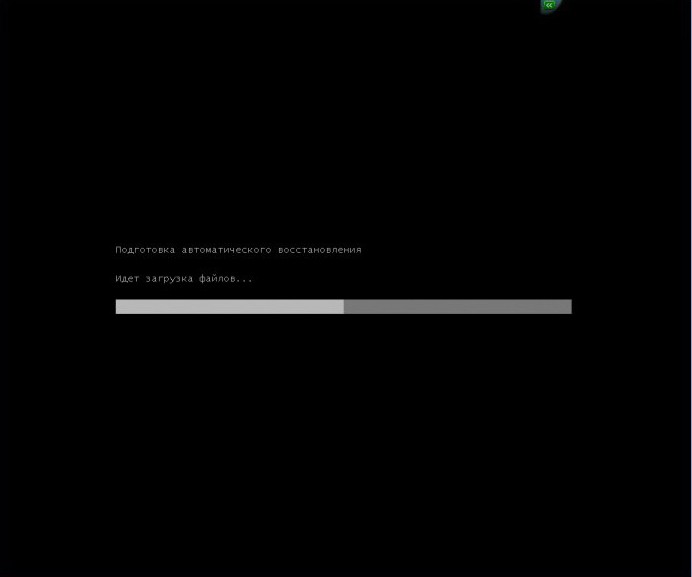
ถ้าเราพูดถึงเหตุผลที่เป็นไปได้สำหรับเรื่องนี้พฤติกรรมของ Windows 10 ค่อนข้างยากที่จะพูดได้อย่างแน่นอนว่าอะไรเกี่ยวข้องกับความล้มเหลวดังกล่าว อย่างไรก็ตาม ด้วยความน่าจะเป็นในระดับหนึ่ง สามารถแยกแยะสิ่งต่อไปนี้ได้:
เริ่มต้นด้วย มาดูแนวทางปฏิบัติมาตรฐานกันในกรณีที่หลังจากการแจ้งเตือนว่ากำลังเตรียมการกู้คืนอัตโนมัติของ Windows 10 ไม่มีอะไรเกิดขึ้นหลังจากการรีสตาร์ท คุณสามารถลองใช้เซฟโหมดเพื่อเริ่มต้นได้

หากผู้ใช้มีการมอบหมายงานที่เปิดใช้งานสำหรับเรียกเมนูเริ่มต้นของปุ่ม F8 ในเวอร์ชันมาตรฐาน คุณควรเลือกเซฟโหมดพร้อมโหลดไดรเวอร์เครือข่าย หากไม่มีการใช้คีย์นี้ ซึ่งมักพบบ่อย มีความเป็นไปได้ค่อนข้างมากที่หน้าต่างจะปรากฏขึ้นพร้อมตัวเลือกสำหรับการบู๊ตระบบหรือเครื่องมือวินิจฉัย (หากมีการฉลองครบรอบและผู้สร้าง
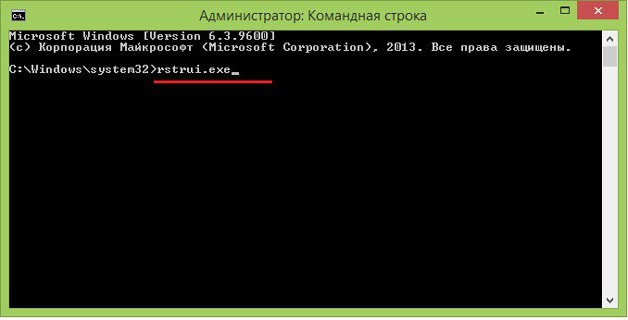
หากระบบบูทขึ้น คุณสามารถลองย้อนกลับด้วยตนเอง:
บางครั้ง ถ้าไดรเวอร์เครือข่ายถูกโหลด และคุณมีการเชื่อมต่ออินเทอร์เน็ตที่ใช้งานได้ คุณสามารถลองซ่อมแซมออนไลน์โดยใช้ชุดเครื่องมือ DISM เป็นไปได้มากที่วิธีแก้ปัญหาดังกล่าวจะมีประสิทธิภาพมากขึ้น
หากเซฟโหมดไม่ทำงานและหน้าจอแสดงขึ้นอีกครั้งมีข้อความปรากฏขึ้นระบุว่ากำลังเตรียมการกู้คืนอัตโนมัติ (Windows 10 ไม่บู๊ต) และกระบวนการนี้วนซ้ำเพื่อเริ่มต้น คุณต้องใช้ดิสก์การติดตั้งหรือสื่อ USB โดยก่อนหน้านี้จะอยู่ในรายการบูต อุปกรณ์ใน BIOS

แต่คุณไม่ควรใช้ Startup Repair เพราะโดยส่วนใหญ่ คุณจะได้รับข้อความแจ้งว่าคอมพิวเตอร์ไม่สามารถกลับสู่สถานะเดิมได้
หลังจากเลือกการคืนค่าปกติ ขั้นตอนการย้อนกลับมาตรฐานจะเริ่มต้นขึ้น ค่อนข้างเป็นไปได้ที่วิธีการดังกล่าวจะให้ผลลัพธ์
อีกสักครู่เมื่อหน้าจอ "เตรียมการกู้คืนอัตโนมัติ "Windows 10 แต่ระบบไม่แสดงสัญญาณชีวิตใด ๆ เนื่องจากคุณต้องเพิ่มพื้นที่ดิสก์ที่จัดสรรสำหรับจัดเก็บข้อมูลสำรอง อีกครั้ง สิ่งนี้ใช้ได้กับสถานการณ์ที่ Windows สามารถบู๊ตได้ในเซฟโหมดเท่านั้น
ในกรณีนี้ ตัวเลือกที่ดีที่สุดคือใช้โปรแกรม Partition Wizard ที่มีขนาดเล็กและค่อนข้างง่ายจาก MiniTool หรือการพัฒนาที่คล้ายคลึงกันซึ่งมี bootloader ในตัว ซึ่งดีกว่ามากในกรณีที่ระบบไม่เริ่มทำงาน ในนั้นคุณเพียงแค่ต้องเพิ่มพื้นที่ที่ต้องการเป็นอย่างน้อย 250 MB (ควรตั้งค่าให้สูงขึ้นเล็กน้อย) จากนั้นลองบูตระบบในโหมดปกติ
สุดท้าย กระบวนการวนรอบ “Preparationการกู้คืนอัตโนมัติ "Windows 10 อาจเชื่อมโยงกับการตั้งค่าของระบบหลักซึ่งเกี่ยวข้องกับการปิดใช้งานระบบป้องกันการโจมตีของแฮ็กเกอร์ในระดับฮาร์ดแวร์ วนซ้ำปรากฏขึ้นด้วยเหตุนี้เช่นกัน
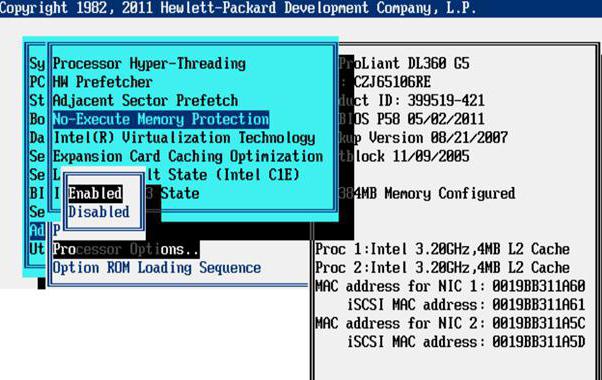
ดังนั้นเพื่อแก้ไขสถานการณ์จึงมีความจำเป็น:
หากปัญหาอยู่ที่ฮาร์ดแวร์คอมพิวเตอร์อาจเป็นไปได้ว่าก่อนอื่นควรตรวจสอบดิสก์โดยการบูตจากสื่อแบบถอดได้โดยใช้บรรทัดคำสั่งซึ่งมีการเขียนคำสั่ง chkdsk / x / f / r และในขณะเดียวกันก็ใช้การตรวจสอบส่วนประกอบระบบหลัก ( sfc / scannow)
หากสามารถเริ่มต้นได้อย่างปลอดภัยสำหรับการตรวจสอบเป็นยูทิลิตี้ที่สมบูรณ์แบบของ Victoria (สำหรับฮาร์ดไดรฟ์) และ Memtest + (สำหรับ RAM) ในบางกรณีหากฮาร์ดไดรฟ์เริ่มทำงานอย่างที่พวกเขาพูดว่า "พัง" ตามที่ระบุไว้โปรแกรม HDD Regenerator สำหรับการย้อนกลับการทำให้เป็นแม่เหล็กของฮาร์ดไดรฟ์สามารถให้ความช่วยเหลือที่ทรงคุณค่า เป็นการยากที่จะบอกว่าแอปพลิเคชั่นนี้มีประสิทธิภาพเพียงใด แต่การตัดสินจากบทวิจารณ์บางครั้งฮาร์ดไดรฟ์บางตัวสามารถกู้คืนได้ด้วยวิธีนี้
อย่างที่คุณเห็นแล้ว ลบถาวรลักษณะเป็นวัฏจักรของข้อความที่บางครั้งมีการเตรียมการกู้คืนอัตโนมัติของ Windows 10 จริงอยู่ ในบางกรณี คุณไม่ควรพึ่งพาเครื่องมือระบบ แต่ถ้าวิธีการข้างต้นไม่ได้ช่วยอะไรเลย ระบบจะต้องติดตั้งใหม่ (และในบางกรณีถึงกับเปลี่ยนฮาร์ดแวร์)
โดยทั่วไปแล้วหากเราดำเนินการจากการปฏิบัติอย่างหมดจดข้อควรพิจารณา อย่างแรกเลย เป็นการดีที่สุดที่จะลองบูตจากการเริ่มต้นอย่างปลอดภัยและดำเนินการเพิ่มเติมในระบบที่ใช้งานได้อย่างน้อย แต่การบูตด้วยไดรเวอร์เครือข่ายเป็นสิ่งจำเป็น
ในกรณีที่ตัวเลือกนี้ใช้การไม่ได้ คุณจะต้องบูตจากสื่อแบบถอดได้และพยายามกู้คืนด้วยวิธีนี้


























